SEOにおける内部対策とは
内部対策とは、Webサイトを構成するHTMLやリンク階層などの内部構造に対しておこなうSEO施策のひとつです。
クロールやインデックスを最適化することでWebサイト内部を改善し、SEO効果を高めるのが目的です。
内部対策の重要性
内部対策が重要な理由は以下のとおりです。
- クローラーにインデックスを促し検索ページに反映してもらう
- インデックスを最適化することでSEOに直接的な効果をもたらす
- カテゴリー分けや内部リンクの設置で読者の利便性が高まる
クローラーにコンテンツの存在を認識してもらうことは重要です。
どれだけ読者に満足してもらえるような素晴らしいコンテンツを作っても、クローラーがインデックスしてくれない限り、検索結果ページで表示されません。
また、ページ数が増えれば増えるほどサイト構造が複雑になるので、カテゴリー分けや内部リンクの設置などの内部対策の重要性は上がります。
このように、内部対策はSEOにおいて重要なのはもちろん、読者の利便性を高めるうえでも重要な施策です。
検索順位が決まる仕組み
ここで、検索順位が決まる仕組みを詳しく解説します。
検索順位は、以下の図の流れで決まります。
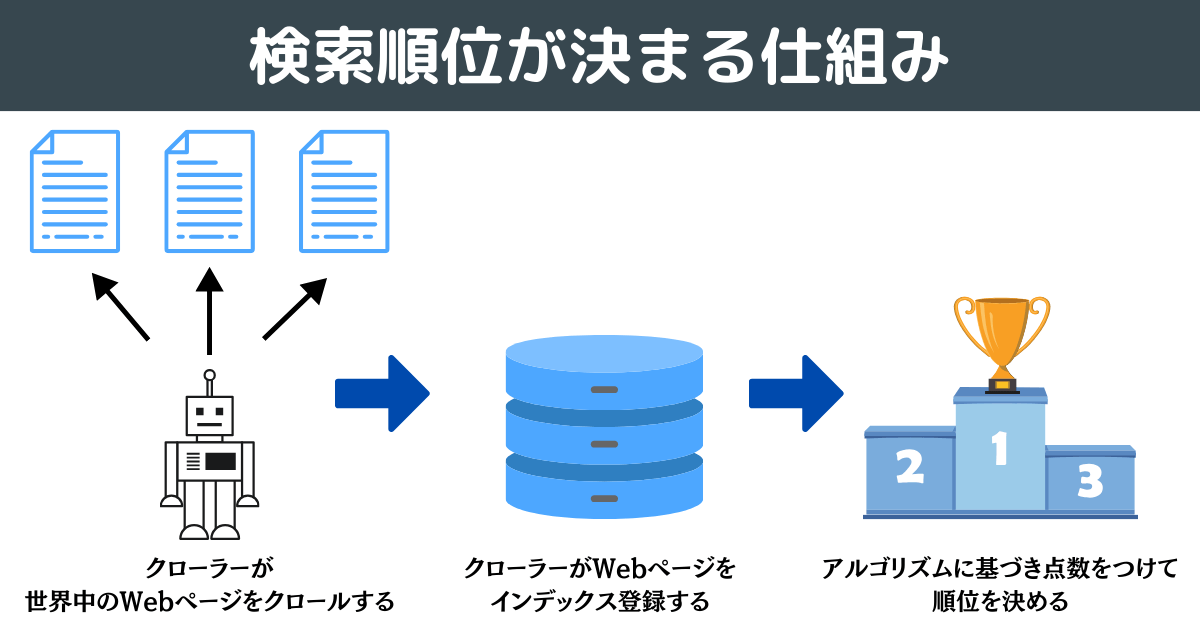
クローラーがWebページをクロールし、インデックス登録します。そして、インデックス登録されたWebページを、アルゴリズムに基づき点数をつけて検索順位が決まるのです。
この流れを見ても、クローラーにクロールをしてもらえないと、検索上位表示どころか検索結果ページに表示すらされないとわかりますよね。
クローラーに定期的にクロールしてもらうためにも、内部対策はSEOにおいて欠かせません。
内部対策と外部対策の違い
SEOは内部対策だけでなく「外部対策」という施策もあるので、混乱してしまう方がいるかもしれません。
外部対策とは、ほかのWebサイトから評価してもらうための対策を指します。
具体的には、被リンクやサイテーションを集め、自サイトの評価を高めるのが目的です。
自サイトの評価が高まれば、検索エンジンでも上位表示されやすくなるので、外部対策も重要なSEO対策のひとつです。
それぞれの違いを簡単にまとめると、外部対策は自サイト外でおこなうSEO対策。内部対策は、自サイト内でおこなうSEO対策です。
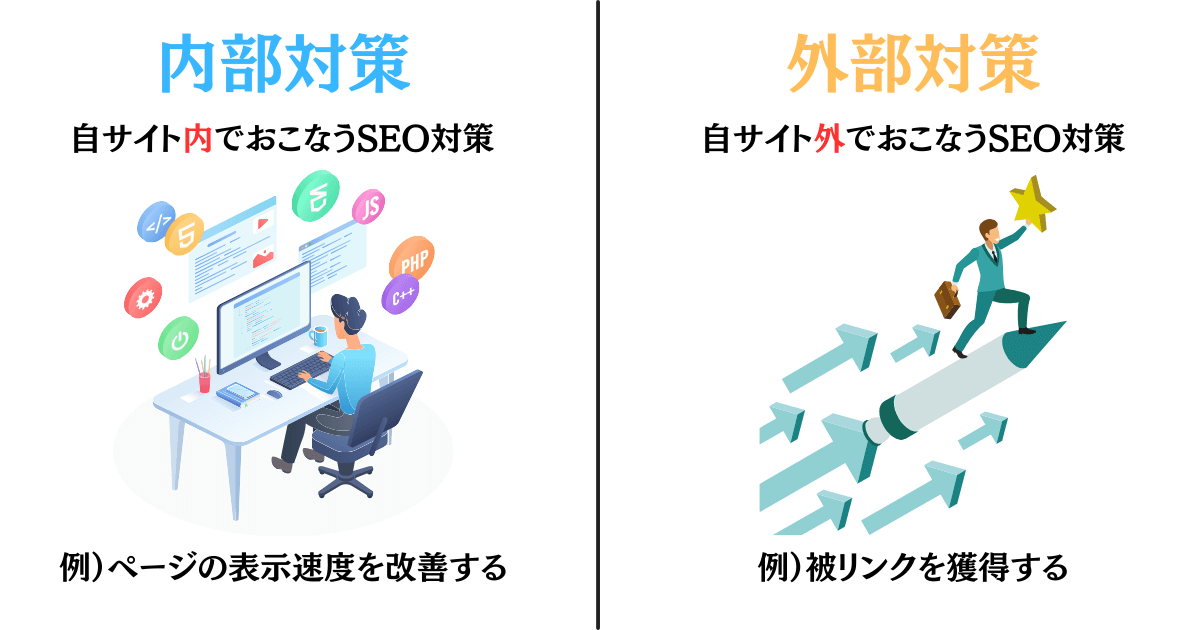
クローラーの巡回を促すSEO内部対策9選
ここでは、クローラーにWebページを発見してもらい、巡回してもらうための対策について解説します。
- XMLサイトマップを送信する
- Googleサーチコンソールでクロールをリクエストする
- 内部リンクを設置する
- パンくずリストを設置する
- ページネーションを設置する
- サイトの更新頻度を上げる
- SSLを適用する
- robots.txtの設定をおこなう
- 構造化データのマークアップをおこなう
1.XMLサイトマップを送信する
クローラーの巡回を促すために、XMLサイトマップを送信します。
XMLサイトマップとは、Webサイト内のコンテンツの内容や構造を伝えるためのファイルです。
このXMLサイトマップのURLを、Googleサーチコンソールのサイトマップ機能から送信します。
すると、Webサイト内のすべてのURLの存在をGoogleのクローラーに知ってもらい、巡回を促せるのです。
クローラーの巡回を促すために、XMLサイトマップを送信してみてください。
XMLサイトマップの送信方法
XMLサイトマップを送信するには「Googleサーチコンソール」というツールを利用します。
無料で利用できる便利なツールなので、まだ未登録の方はこの機会に登録してみてください。
登録方法を解説している記事:Googleサーチコンソールの使い方をブログ初心者向けにわかりやすく解説
最初に、Googleサーチコンソールの左メニューから「サイトマップ」を選択します。
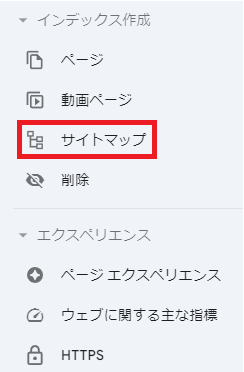
最後に「sitemap.xml」と入力して「送信」をクリックすれば完了です。

サイトマップの送信に成功した場合は「成功しました」と表示されます。

2.Googleサーチコンソールでクロールをリクエストする
先ほど紹介したGoogleサーチコンソールで、クロールをリクエストすることもできます。
やり方は簡単で、記事をアップしたあとに、検索窓にクロールをリクエストしたいページURLを入力します。
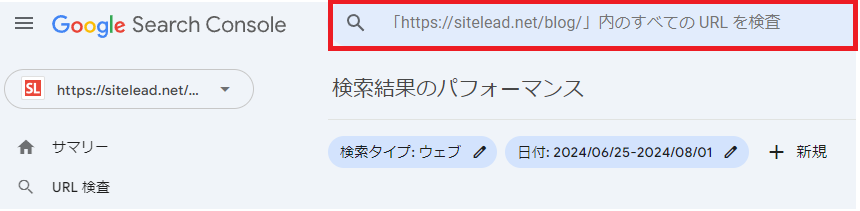
最後に「インデックス登録をリクエスト」をクリックしてください。

これでクロールのリクエストは完了です。
リクエストしなくても遅かれ早かれクロールしてくれるのですが、少しでも早くクロールしてほしい方はリクエストしましょう。
3.内部リンクを設置する
内部リンクを設置すると、クローラーに巡回してもらいやすくなります。内部リンクとは、Webサイト内のページ同士をつなぐリンクのことです。
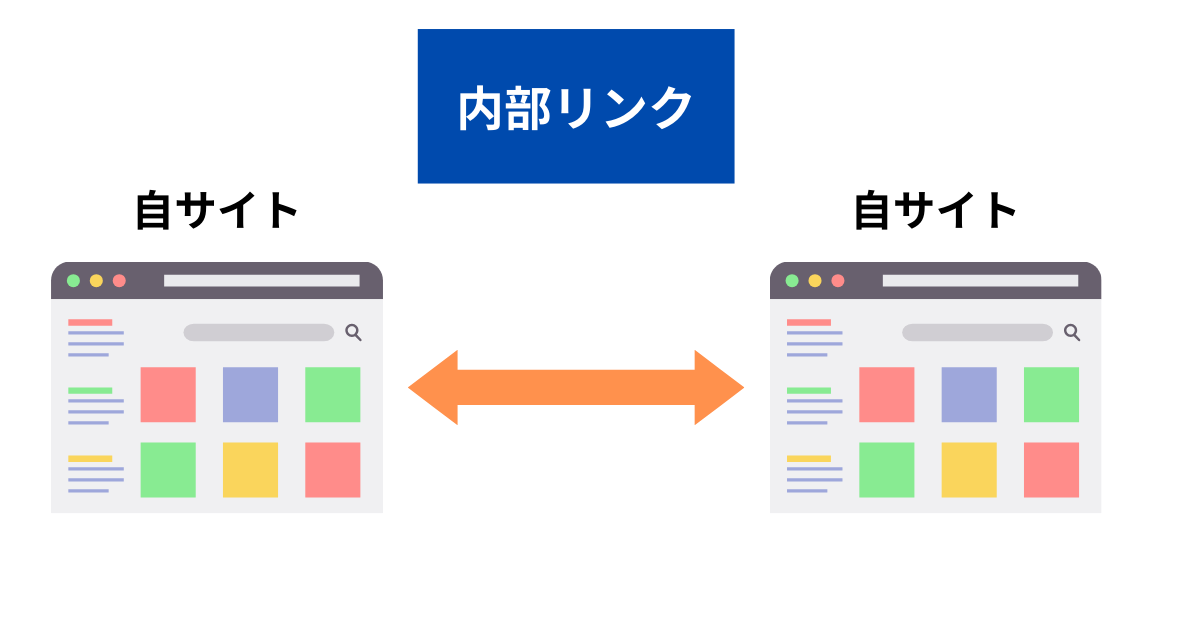
クローラーは、内部リンクをたどる形でもクロールをおこないます。
そのため、内部リンクを設定することで、スムーズにWebサイト内をクロールしてくれます。
内部リンクについては以下の記事で詳しく解説しているので、貼り方などがわからない方は参考にしてみてください。
【関連記事】内部リンクとは?SEO効果を最大化するための貼り方を解説!
4.パンくずリストを設置する
クロールを最適化するには、パンくずリストを設置するのも効果的です。
パンくずリストとは「ホーム>SEO>内部対策」というように、表示しているWebページがサイト全体のどこに位置しているかを表すナビゲーションです。
パンくずリストを作ることで「トップページ→カテゴリーページ→記事ページ」と、スムーズにクロールしてくれます。
多くのWordPressテーマに搭載されているので、基本的には自分で設置する必要はありません。
ただし、パンくずリストが設置されていない場合もあるので、そのときは「Breadcrumb NavXT」や「Flexy Breadcrumb」などのプラグインを利用して設置しましょう。
5.ページネーションを設置する
ページネーションとは、ページを戻ったり次のページに遷移できるナビゲーションです。
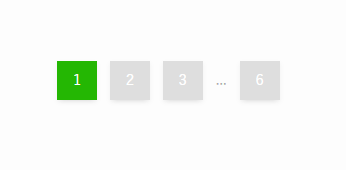
ページネーションを設置することで、同じカテゴリー内の関連記事のクロールを促進できるので、SEOの内部対策につながります。
また、矢印ではなく数字でページを示すことで、読者が遷移しやすくなるメリットもあるのです。ページネーションはWordPressテーマによってはデフォルトで搭載されていますが、搭載されていないWordPressテーマもあります。
ページネーションを導入したい方は「WP-PageNavi」「WP-Paginate」などのプラグインを導入してみてください。
6.サイトの更新頻度を上げる
サイトの更新頻度を上げるのもSEO内部対策になります。極端な話、一年に1回だけ更新するよりは、毎月更新したほうがクローラーに巡回してもらいやすくなります。
また、サイトの更新頻度を上げることで、Webページの鮮度を保てるメリットもあるのです。
Webページの鮮度は、Googleのランキングシステムでも採用されています。
Google は、検索クエリに対してより鮮度の高いコンテンツが期待される場合にそのようなコンテンツが上位に表示されるように、「検索クエリにふさわしい鮮度」を評価するさまざまなシステムを導入しています。
引用:Google検索セントラル|Google 検索ランキング システムのご紹介
サイトの更新頻度を上げて、Webページの鮮度を保つようにしましょう。
適切な頻度はキーワードによって異なりますが、1~3ヵ月を目安にサイトを更新してみてください。
7.SSLを適用する
SSLとは、WebサイトのURLを「http」から「https」に暗号化することを指します。SSLが適用されていないと個人情報やデータが盗まれるリスクが高くなるので、Googleも公式でSSL化を推奨しています。
HTTPS のウェブ接続により、傍受や中間者攻撃、信頼できるウェブサイトへのなりすましを防ぐことができます。つまり、暗号化によって、情報が途中で盗み取られるのを阻止し、やり取りする情報の完全性を確保することが可能です。
引用:Google透明性レポート|ウェブ上での HTTPS 暗号化
SSLを適用していないだけでサイトの評価が下がってしまう恐れがあるので、SEOにおいて欠かせない内部対策のひとつです。
また、オンラインでの安全性を気にかけるユーザーも多いので、Webサイトへの接続をhttpsにして安全性を高めましょう。
8.robots.txtの設定をおこなう
robots.txtとは、クローラーに特定ページへのクローラーを拒否するファイルのことです。robots.txtを設置することで、読者にとって役に立たない低品質なページのクロールを防げます。
低品質なページはSEO評価を下げる恐れがあるので、注意が必要です。実際、Googleも公式サイトで以下のように述べています。
Google のシステムは、価値がほとんどないように見えるコンテンツや、付加価値の低いコンテンツ、検索を行うユーザーにとって特に有用でないコンテンツを自動的に識別しています。有用でないコンテンツ自体だけでなく、そうしたコンテンツを比較的多く含むと判断されたサイトにあるコンテンツも、表示すべきコンテンツがウェブの他の場所にあると考えられ、検索での掲載順位が下がります。そのため、有用でないコンテンツを削除することで、他のコンテンツのランキングが改善する場合があります。
引用:Google検索セントラル|2022 年 8 月の Google の有用なコンテンツの更新についてクリエイターが知っておくべきこと
このように、低品質なページはSEOにおいて悪影響を及ぼす可能性があります。
そのため、低品質なページがある場合は、robots.txtを設置しましょう。
9.構造化データのマークアップをおこなう
構造化マークアップとは、クローラーにWebサイトのテキスト情報を詳細に伝えることで、ページ内の情報を正確に把握してもらうための対策です。
具体的には「企業名を書いている」「店舗名を書いている」などの情報を、クローラに正確に伝えられます。
また、構造化データのマークアップをおこなうで、リッチリザルトの表示を狙えます。
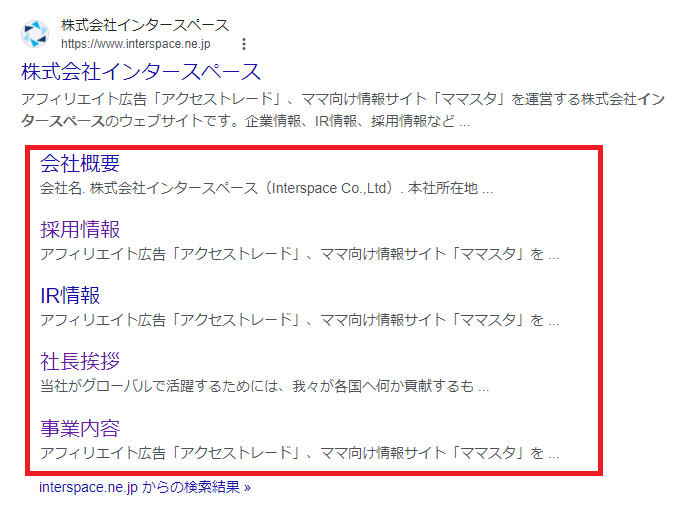
タイトル以外にも、会社概要や事業内容などの表示項目を増やせるので、読者の目を引きます。
読者の目を引くことで、クリック率の向上につながるでしょう。
インデックスを最適化するSEO内部対策4選
ここでは、インデックスを最適化する内部対策について解説します。
- タイトルや見出しにキーワードを含める
- 見出しタグを設置する
- 画像のalt設定をおこなう
- 検索結果に表示したくないページはnoindexにする
1.タイトルや見出しにキーワードを含める
タイトルや見出しにキーワードを含めることで、検索エンジンにコンテンツの内容を正しく伝えられます。また、タイトルや見出しにキーワードを含めることで、読者に「この記事に自分の知りたい情報がありそうだ」と、興味関心をもってもらう役割もあります。
興味関心をもってもらうほどアクセスや滞在時間が増えるので、タイトルや見出しにキーワードを含めるのも重要なSEO内部対策です。
タイトルにキーワードを入れる際には、以下の点を意識してみてください。
- コンテンツの内容とマッチしたタイトルにする
- タイトルの文字数は30文字前後にする
- 狙っているキーワードを左側に配置する
- 数字や記号を活用する
- 読者が思わずクリックしたくなるパワーワードを入れる
上記の要素を満たして、インデックスされやすいだけでなくクリック率も高められるタイトルを作りましょう。
【関連記事】SEOに効果的なタイトルの付け方7つのコツ!例文を交えてわかりやすく解説
2.見出しタグを設置する
見出しタグ(hタグ)とは、検索エンジンや読者にコンテンツの構成を正しく伝える役割をもつタグです。
「h2>h3>h4」というように、適切な階層構造になるように見出しを設定します。整理されていないとSEO評価に悪影響を及ぼす可能性があるだけでなく、読者にとっても記事の内容を理解しづらくなります。
検索エンジンや読者から高い評価を得るためにも、見出しタグは適切な階層構造になるように設定しましょう。
3.画像のaltタグ設定をおこなう
画像は内部対策において重要な役割を担っているので、最適化する必要があります。画像最適化のなかでも重要なのがaltタグの設定です。
altタグとは、画像を説明するためのテキストのことで「代替テキスト」とも呼ばれます。
検索エンジンに画像の情報を正確に伝えるために、altタグを設定しましょう。
altタグは、<img src=”画像のURL” alt=”画像の説明“>のコードを入力して設定します。
【関連記事】alt属性とは?SEOにおいて効果的な書き方や注意点を解説
4.検索結果に表示したくないページはnoindexにする
noindexとは、Webページをインデックスされないようにするためのタグを指します。
低品質な記事があると検索エンジンからの評価が下がる恐れがあるので、noindexにしておくと良いでしょう。
noindex設定をするには、HTMLのmetaタグに記述したり、WordPressの投稿画面で設定したりする方法があります。
WordPressで設定する方法は簡単で、投稿画面でnoindexを設定し、変更内容を保存するだけです。
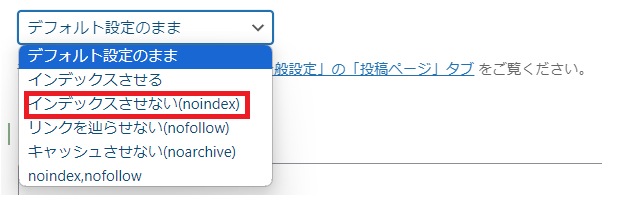
ユーザビリティを改善するSEO内部対策6選
ここでは、ユーザビリティを改善する内部対策について解説します。
- 検索意図を満たしたコンテンツを制作する
- URLを短くする
- 文字サイズを調整する
- ページの表示速度を改善する
- モバイルファーストでコンテンツを作る
- メタディスクリプションを設定する
1.検索意図を満たしたコンテンツを制作する
検索意図とは、読者がキーワードを検索した目的を指します。
例えば「SEO やり方」というキーワードであれば「SEOのやり方が知りたい」という目的があって調べているのです。
検索意図を満たしているコンテンツほど、検索エンジンから高く評価されます。
この評価概念を「NeedsMet」といいます。検索エンジンから評価してもらうためにも、検索意図を満たしたコンテンツを制作しましょう。
「検索意図なんてどうやって調べるの?」という方は、以下の記事を読んでみてください。検索意図の調べ方を詳しく解説しています。
【関連記事】検索意図の調べ方やSEOに活用する方法をブログ初心者向けに解説!
2.URLを短くする
URLは、SEOに影響を与える重要な要素のひとつです。
世界的なSEOブログである「BACKLINKO」によると、URLが短いほど検索上位に表示される傾向にあると公表しています。
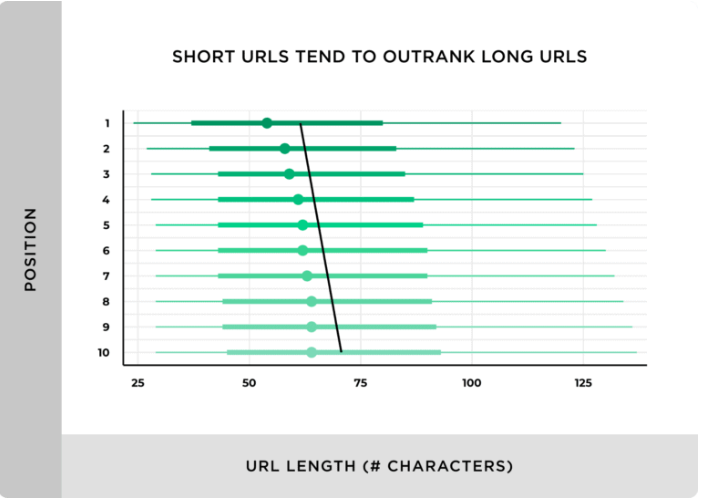
画像出典:BACKLINKO|SEOについて学んだこと
検索上位を獲得するためにも、URLはなるべく短くしましょう。ただし、すでに公開しているページのURLを変更するのはデメリットが大きいので、おすすめしません。
あくまでも、公開前のページURLを短くしてみてください。
3.文字サイズを調整する
文字サイズを調整しましょう。文字は小さすぎても大きすぎても読みづらいので、適切な文字サイズに調整する必要があります。
具体的には「14~16px」を目安にして設定すると良いでしょう。
また、人それぞれ適切に感じる文字の大きさは異なるので、あなたが読みやすい文字サイズを基準にして調整しても良いです。
4.ページの表示速度を改善する
ページの表示速度はSEOにおいて重要です。表示に時間がかかるほど、読者が離脱する可能性が高くなるからです。
実際、ページの読み込み時間が1秒から3秒になると、直帰率が32%増加するという研究結果もあります。そのため、ページ表示速度が遅い場合は改善する必要があります。
ページ表示速度を調べるには「PageSpeed Insights」という無料ツールを利用しましょう。
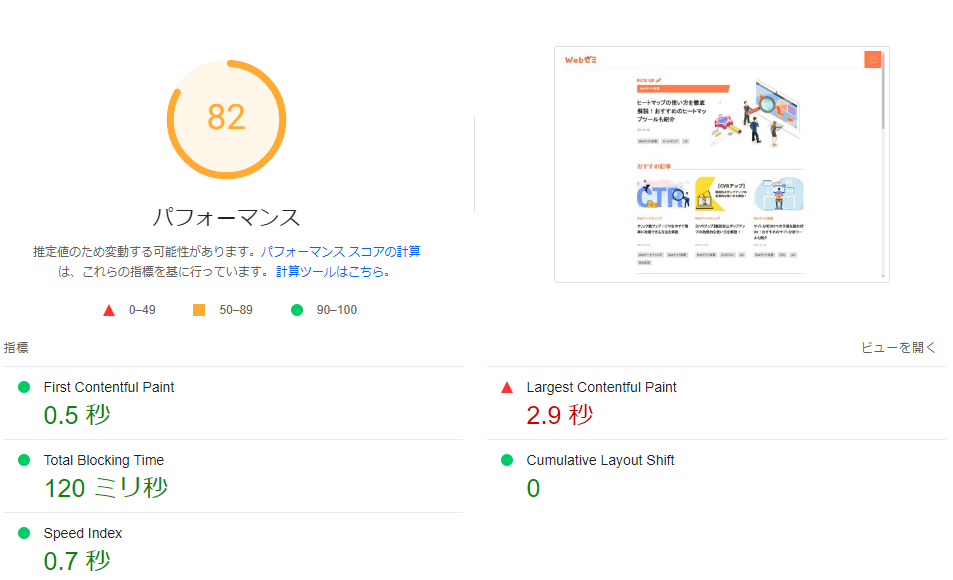
パフォーマンススコアが49点以下(赤色)であれば、表示速度を改善しましょう。
改善できる項目も、PageSpeed Insightsで教えてくれます。
参考:Think with Google|モバイル ページの速度に関する新しい業界ベンチマークをどのように達成するかを確認する
5.モバイルファーストでコンテンツを作る
近年はパソコンではなくスマホ(モバイル)でWebサイトを閲覧する読者が多いので、モバイルファーストでコンテンツを作成することが大切です。
Googleも、モバイルファーストでコンテンツを作成することを推奨しています。
モバイル版のページを用意することは、コンテンツをGoogle の検索結果に表示させるための要件ではありませんが、非常に強く推奨されています。
引用:Google検索セントラル|モバイルサイトとモバイルファースト インデックスに関するおすすめの方法
モバイルファーストなコンテンツを作り、スマホユーザーにとって利便性の高いWebサイトを作りましょう。
【モバイルファーストなコンテンツを作るポイント】
- 文字の大きさを「16px」程度にする
- タップする箇所を「8px以上」離す
- 最大5行を目安に改行する
- ページの表示速度を改善する
- インタースティシャル広告の使用を避ける
6.メタディスクリプションを設定する
メタディスクリプション(meta description)とは、記事の概要をHTMLで記述したタグを指します。
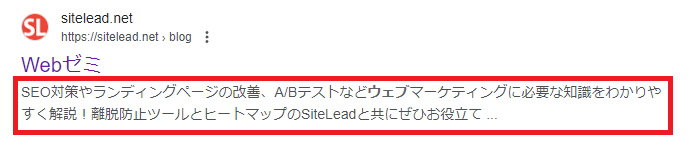
メタディスクリプションを設定することで、読者に記事の概要を伝え、クリックを促す効果が期待できます。
クリック率を高めてアクセスを増やすためにも、メタディスクリプションを設定しましょう。
「メタディスクリプションの書き方がわからない」という方は、以下の記事を読んでみてください。
おすすめのSEO内部対策チェックツール3選
最後に、おすすめのSEO内部対策チェックツール紹介します。
- Ahrefs
- Lighthouse
- スクリーミングフロッグ
SEO内部対策を効率よく進めたい方は、参考にしてみてください。
1.Ahrefs(エイチレフス)
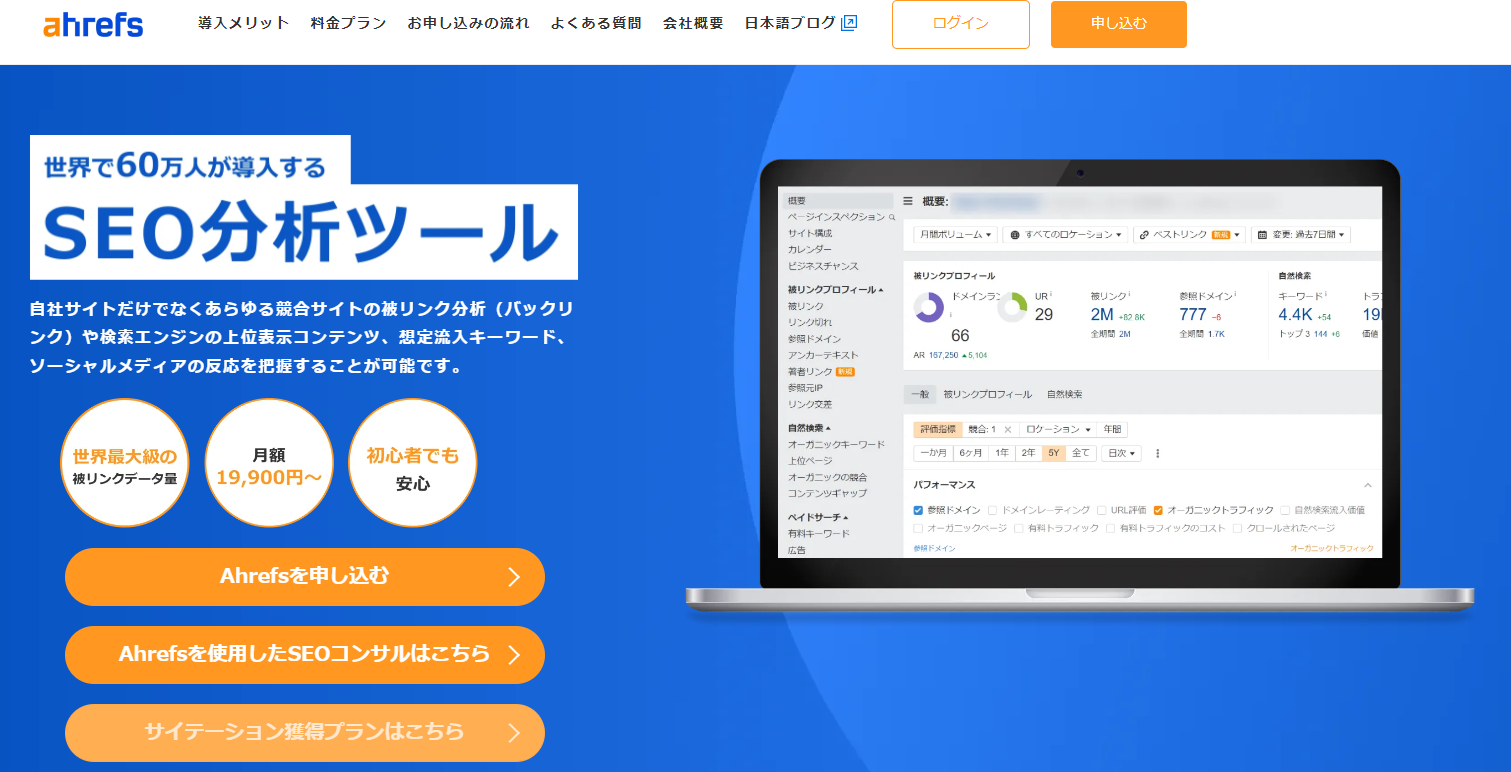
Ahrefsは、世界で60万人が導入している人気の高いSEO分析ツールです。
検索エンジンの上位表示コンテンツや想定流入キーワード、ソーシャルメディアの反応を調査できます。
調査したデータをコンテンツ制作に活かすことで、Webサイトの評価を高められます。
2.Lighthouse(ライトハウス)
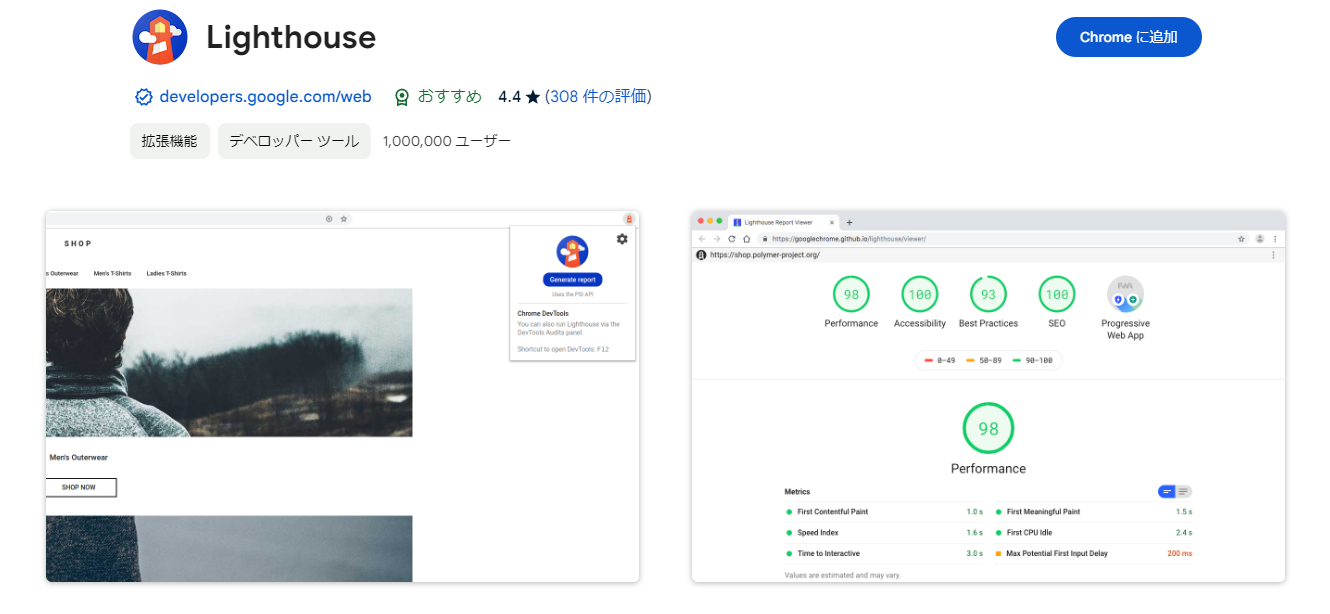
Lighthouseは、Google Chromeのプラグインです。
「ページスピードに問題はないか」「SEOスコアの基準を満たしているか」などを調べられるので、ユーザビリティやサイト評価の改善に役立ちます。
利用する際はプラグインを導入し、有効化しましょう。無料で利用できるので、試しに使ってみてください。
3.スクリーミングフロッグ
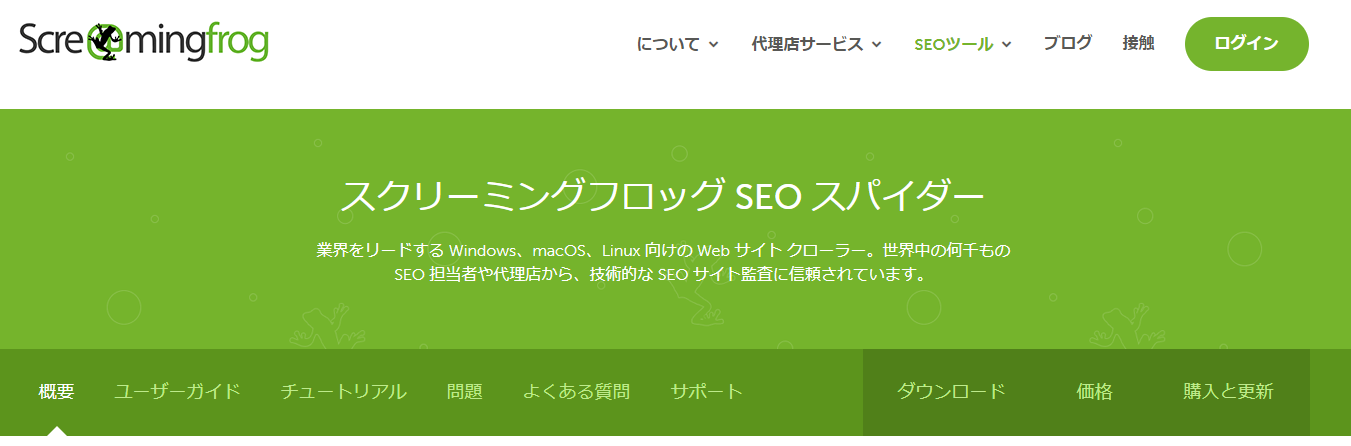
スクリーミングフロッグは、イギリスの会社が提供しているSEOツールです。
サイトURLを入力するだけで、SEOに関するデータを取得できます。
【スクリーミングフロッグの主な機能】
- 見出しタグのチェック
- サイト全体のリンク構造の分析
- リンク切れページの検出
- 重複コンテンツの発見
- リダイレクト・Canonicalタグの診断
無料版があるので、興味のある方は試しに利用してみると良いでしょう。
まとめ:内部対策以外のSEO対策もしておこう
SEO内部対策について解説しました。
内部対策はクローラーの巡回を促したり、ユーザビリティを改善したりするために重要な施策です。
今回の内容を参考にして、内部対策を実践していきましょう。
内部対策以外のSEO対策を強化したい方は、以下の記事を読んでみてください。SEO対策のやり方を詳しく解説しています。
